KontrolPack을 사용하여 네트워크를 통해 컴퓨터 연결/제어

KontrolPack을 사용하여 네트워크의 컴퓨터를 손쉽게 제어하세요. 서로 다른 운영 체제를 사용하는 컴퓨터를 손쉽게 연결하고 관리하세요.
Linux를 사용하는 많은 사람들이 FTP 사용을 조롱하는 반면, FTP는 고대인 것처럼 SSH를 통한 빠른 파일 전송 , LAN을 통한 대량의 데이터 이동 또는 긴급 서버 백업 과 같은 용도가 있습니다.
Linux 에서 사용할 수 있는 훌륭한 FTP 클라이언트 가 많이 있지만 그 중 어느 것도 FileZilla를 지지하지 않습니다. 왜요? FTP, SFTP 등과 같은 다양한 파일 전송 프로토콜을 지원합니다. 또한 여전히 새로운 기능을 제공하고 있으며 모든 Linux 배포판에서 쉽게 작업할 수 있습니다. FileZilla가 시스템에서 작동하도록 하는 방법은 다음과 같습니다.
우분투 설치 지침
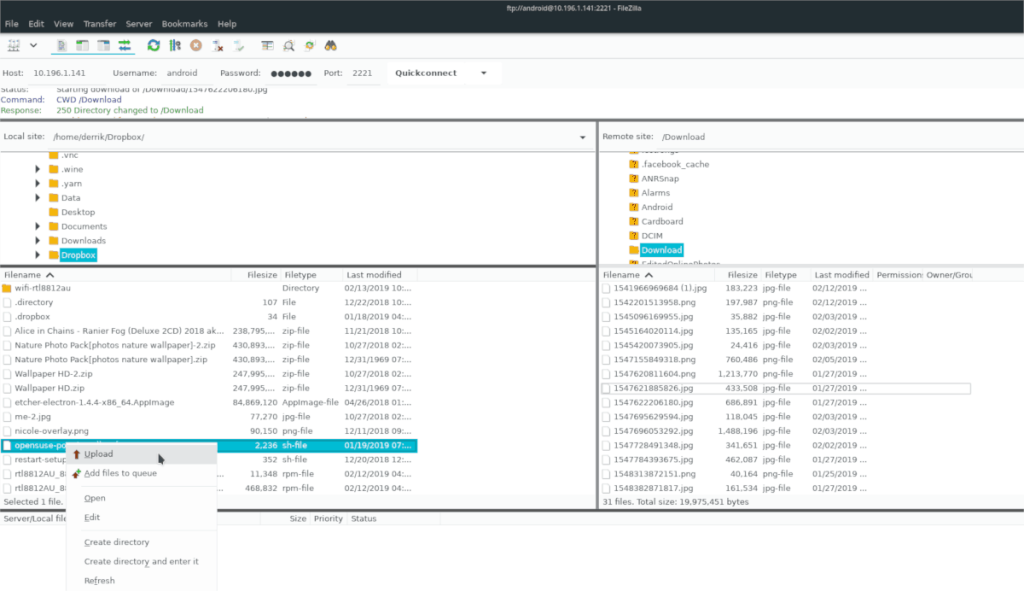
FileZilla FTP 클라이언트는 "Universe" 소프트웨어 저장소에서 Ubuntu Linux 사용자가 사용할 수 있습니다. 그러나 모든 Ubuntu 설치가 "Universe" 리포지토리를 즉시 지원하는 것은 아니므로 설정 방법을 시연해야 합니다.
먼저 키보드에서 Ctrl + Alt + T 또는 Ctrl + Shift + T 를 눌러 터미널 창을 실행합니다 . 그런 다음 터미널 창을 연 상태에서 아래 의 add-apt-repository 명령을 사용하여 소프트웨어 소스에 "Universe" 리포지토리 를 추가합니다.
sudo add-apt-repository 우주
Ubuntu의 소프트웨어 소스에 "Universe" 소프트웨어 리포지토리를 추가한 후 다음 단계는 add-apt-repository 명령으로 변경한 사항에 대해 시스템에 알려주므로 업데이트 명령 을 실행하는 것입니다 .
sudo apt 업데이트
업데이트 명령을 실행하면 Ubuntu PC에서 "Universe" 소프트웨어 저장소에 액세스할 수 있습니다. 이제 FileZilla 앱을 설치할 차례입니다. 그렇게 하려면 아래 의 apt install 명령을 사용하십시오 .
sudo apt install filezilla
데비안 설치 지침
FileZilla FTP 클라이언트는 오픈 소스이므로 Debian Linux 뒤에 있는 사람들은 "메인" 소프트웨어 저장소에 배포하는 데 문제가 없습니다. 데비안 사용자라면 다음을 수행하여 소프트웨어를 설치할 수 있습니다.
먼저 키보드에서 Ctrl + Alt + T 또는 Ctrl + Shift + T 를 눌러 터미널 창을 엽니다 . 그런 다음 아래 apt-get install 명령을 사용하여 FileZilla를 가져옵니다.
sudo apt-get install filezilla
Debian "메인" 소프트웨어 저장소에서 FileZilla 앱을 설치할 때 소프트웨어의 절대 최신 릴리스를 얻지 못한다는 점을 명심하십시오. 많은 데비안 사용자에게 이것은 문제가 되지 않습니다. 그러나 최신 기능이 필요한 사람이라면 apt-get 경로를 사용하는 것은 좋은 생각이 아닙니다. 대신 FileZilla를 최신 릴리스를 제공하므로 아래의 Snap 패키지 또는 Flatpak 설치 지침으로 설정하는 것을 고려하십시오.
아치 리눅스 설치 지침
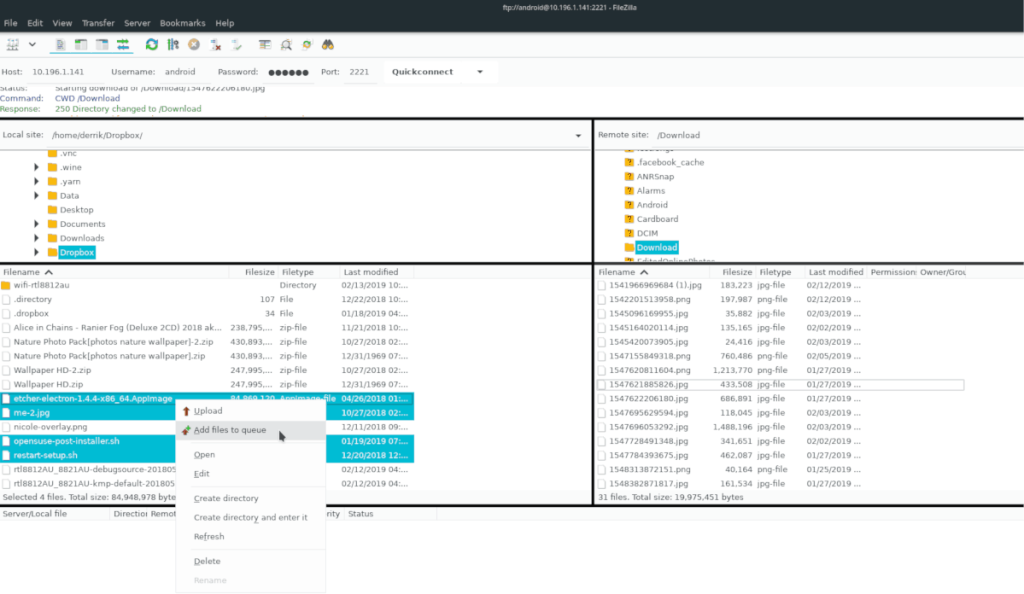
Arch Linux에서는 "커뮤니티" 소프트웨어 저장소를 통해 FileZilla FTP 클라이언트를 설치할 수 있습니다. 그러나 이를 수행하는 방법을 살펴보기 전에 모든 Arch Linux 사용자가 설정하지 않았기 때문에 "커뮤니티" 리포지토리를 활성화하는 방법에 대해 이야기해야 합니다.
"커뮤니티" 소프트웨어 저장소를 활성화하려면 키보드에서 Ctrl + Alt + T 또는 Ctrl + Shift + T 를 눌러 터미널 창을 시작하십시오 . 그런 다음 Pacman.conf아래 명령을 사용하여 Nano 텍스트 편집기에서 파일을 엽니다 .
sudo nano -w /etc/pacman.conf
Nano의 Pacman 구성 파일 내부 에서 키보드 의 아래쪽 화살표 키를 사용하여 파일에서 "커뮤니티"를 찾을 때까지 맨 아래로 이동합니다. 그런 다음 백스페이스 키를 사용하여 바로 아래에 있는 줄과 함께 "커뮤니티" 앞의 "#" 기호를 제거합니다.
Pacman 구성 파일에서 "#" 기호를 제거한 후 Ctrl + O 를 눌러 변경 사항을 저장하고 Ctrl + X 를 눌러 편집기를 닫습니다. Nano 텍스트 편집기에서 나오면 pacman 을 사용 하여 컴퓨터를 공식 서버에 다시 동기화하십시오.
sudo pacman - Syyuu
컴퓨터가 공식 서버와 다시 동기화되면 아래 pacman 명령을 사용하여 최신 버전의 FileZilla를 설치하십시오.
sudo pacman -S 파일질라
페도라 설치 지침
Fedora Linux에는 Fedora 버전 29, 30, 31 및 Rawhide에서 사용할 수 있는 FileZilla가 있습니다. 프로그램은 기본 소프트웨어 소스에 있으므로 RPM Fusion 을 활성화할 필요가 없습니다 . 설치하려면 키보드에서 Ctrl + Alt + T 또는 Ctrl + Shift + T 를 눌러 터미널을 엽니다 . 그런 다음 아래 의 dnf install 명령을 사용하십시오 .
sudo dnf 설치 filezilla
OpenSUSE 설치 지침
OpenSUSE Linux에는 현재 릴리스(15.1, 15.0 및 Tumbleweed) 각각에 설치할 수 있는 FileZilla FTP 앱 버전이 있습니다. OpenSUSE Linux PC에서 FileZilla 설치를 시작하려면 키보드에서 Ctrl + Alt + T 또는 Ctrl + Shift + T 를 눌러 터미널 창을 시작합니다 . 그런 다음 아래 의 zypper install 명령어를 사용하세요.
sudo zypper 설치 filezilla
OpenSUSE Linux 운영 체제의 특정 버전은 안정성을 위해 절대적인 최신 소프트웨어를 제공하지 않는다는 점에 유의하십시오. FileZilla의 오래된 릴리스를 사용하는 것이 불편하다면 Snap 또는 Flatpak 설치 지침을 대신 따르십시오.
플랫팩 설치 지침
FileZilla FTP 클라이언트는 Flatpak 패키지로 Flathub 앱 스토어에 있습니다. Linux 운영 체제의 99%가 Flatpak을 지원하기 때문에 희소식입니다. Flatpak을 통해 FileZilla를 작동시키려면 다음을 수행하십시오.
먼저 Flatpak 런타임을 시작하고 실행하기 위해 가이드를 따르세요 . 그런 다음 키보드에서 Ctrl + Alt + T 또는 Ctrl + Shift + T 를 눌러 터미널 창을 열고 아래 명령을 입력합니다.
flatpak 원격 추가 --if-not-exists flathub https://flathub.org/repo/flathub.flatpakrepo flatpak 설치 flathub org.filezillaproject.Filezilla
위의 두 명령이 실행되면 Linux PC에 Flatpak 패키지로 FileZilla가 설치됩니다.
스냅 패키지 설치 지침
FileZilla는 Linux 사용자가 Snap 패키지로 사용할 수 있습니다! 앱을 설정하려면 Snap 패키지를 지원하는 Linux 배포판을 실행하고 있어야 합니다. 지원에 대한 자세한 내용은 Snap 웹사이트 를 참조하십시오 .
Linux PC가 Snap 패키지를 지원하는지 확인했으면 가이드에 따라 Snapd 런타임을 활성화하는 방법을 알아보세요 . 그런 다음 아래 의 snap install 명령을 사용하여 FileZilla를 설치하세요.
sudo 스냅 설치 filezilla --beta
KontrolPack을 사용하여 네트워크의 컴퓨터를 손쉽게 제어하세요. 서로 다른 운영 체제를 사용하는 컴퓨터를 손쉽게 연결하고 관리하세요.
반복되는 작업을 자동으로 수행하고 싶으신가요? 버튼을 여러 번 수동으로 클릭하는 대신, 앱이 자동으로 실행되도록 하면 더 좋지 않을까요?
iDownloade는 BBC iPlayer 서비스에서 DRM 없는 콘텐츠를 다운로드할 수 있는 크로스 플랫폼 도구입니다. 두 영상 모두 .mov 형식으로 다운로드할 수 있습니다.
우리는 Outlook 2010의 기능을 매우 자세히 다루었지만 2010년 6월 이전에는 출시되지 않으므로 Thunderbird 3를 살펴볼 시간입니다.
누구나 가끔은 휴식이 필요합니다. 흥미로운 게임을 찾고 있다면 Flight Gear를 한번 플레이해 보세요. 무료 멀티 플랫폼 오픈소스 게임입니다.
MP3 Diags는 음악 오디오 컬렉션의 문제를 해결하는 최고의 도구입니다. MP3 파일에 태그를 지정하고, 누락된 앨범 커버 아트를 추가하고, VBR을 수정할 수 있습니다.
Google Wave와 마찬가지로 Google Voice는 전 세계적으로 큰 화제를 불러일으켰습니다. Google은 우리의 소통 방식을 바꾸는 것을 목표로 하고 있으며,
샘플링이란 무엇입니까? 위키피디아에 따르면 "음반의 일부 또는 샘플을 가져와 악기나 기타 도구로 재사용하는 행위입니다.
Flickr 사용자가 사진을 고화질로 다운로드할 수 있는 도구는 많지만, Flickr Favorites를 다운로드할 수 있는 방법이 있을까요? 최근에
Google 사이트는 사용자가 Google 서버에 웹사이트를 호스팅할 수 있도록 하는 Google의 서비스입니다. 하지만 한 가지 문제가 있습니다. 백업 기능이 내장되어 있지 않다는 것입니다.



![FlightGear 비행 시뮬레이터를 무료로 다운로드하세요 [재밌게 즐기세요] FlightGear 비행 시뮬레이터를 무료로 다운로드하세요 [재밌게 즐기세요]](https://tips.webtech360.com/resources8/r252/image-7634-0829093738400.jpg)




